Instale OpenLiTespeed (HTTP), PHP 7 y Mariadb en Centos 7

- 2959
- 110
- Alejandro Duran
APARELITEPEED es un servidor HTTP de código abierto y de código abierto gratuito para sistemas operativos similares a UNIX, incluidos Linux y Windows OS, diseñado por Litespeed Technologies.
Es rico en funciones; servidor HTTP de alto rendimiento que se puede utilizar para administrar cientos de miles de conexiones simultáneas sin problemas críticos de carga del servidor, y también admite módulos de terceros a través de API (LSIAPI).
Características de OpenLitesPeed:
- Arquitectura de alto rendimiento e impulsada por eventos.
- Súper liviano, recursos mínimos de CPU y memoria.
- Barcos con reglas de reescritura compatible con Apache.
- GUI WebAdmin fácil de usar.
- Admite numerosos módulos para mejorar su funcionalidad.
- Permite la creación de hosts virtuales.
- Admite almacenamiento en caché de la página de alto rendimiento.
- Varias versiones diferentes del soporte de instalación de PHP.
En este artículo, explicaremos cómo instalar y configurar OpenLiTePeed - servidor web HTTP de alto rendimiento con Php 7 y el apoyo de Mariadb en Centos 7 y Rhel 7.
Paso 1: Habilitar el repositorio de OpenLitesPeed
1. Primera instalación y habilitada Repositorio de OpenLitesPeed Para instalar la última versión de APARELITEPEED y Php 7 Usando el siguiente comando.
# rpm -ivh http: // rpms.Litespeedtech.com/centos/litespeed-repo-1.1-1.El7.noarch.rpm
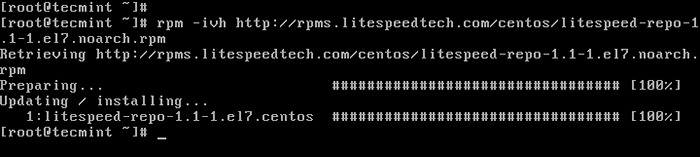 Instale el repositorio de OpenLitesPeed
Instale el repositorio de OpenLitesPeed Paso 2: Instale OpenLiTePeed en CentOS 7
2. Ahora instalar Openlitespeed 1.4 (la última versión en el momento de este escrito) con el comando YUM Package Manager a continuación; Esto lo instalará debajo del /usr/local/lsws directorio.
# yum install Openlitespeed
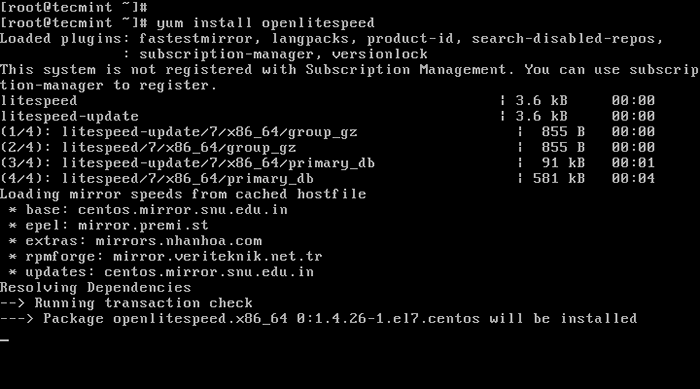 Instale OpenLitespeed en CentOS-7
Instale OpenLitespeed en CentOS-7 3. Una vez instalado, puede iniciar y confirmar la versión OpenLiteSpeed ejecutando.
#/usr/local/lsws/bin/lswsctrl start #/usr/local/lsws/bin/lshttpd -v
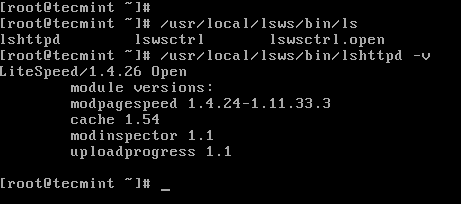 Verifique la versión OpenLitesPeed
Verifique la versión OpenLitesPeed 4. Por defecto, OpenLiTeSpeed se ejecuta en el puerto "8088, Por lo tanto, necesita actualizar las reglas de firewall para permitir el puerto 8088 a través del firewall para acceder al sitio predeterminado de OpenLiTeSpeed en el servidor.
# firewall-cmd --zone = public --permanent --add-port = 8088/tcp # firewall-cmd--Reload
5. Ahora abra un navegador web y escriba la siguiente URL para verificar la página predeterminada de OpenLiTespeed.
http: // server_ip: 8088/o http: // localhost: 8088
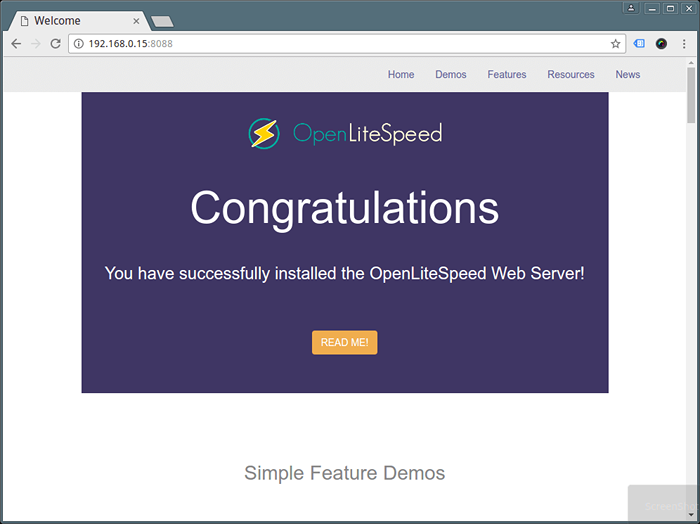 Verificar la página OpenLitesPeed
Verificar la página OpenLitesPeed Paso 3: Instale PHP 7 para OpenLitespeed
6. Aquí, debe habilitar el repositorio EPEL desde el que instalará Php 7 Con el siguiente comando.
# yum instalación Epel-Lanzamiento
7. Luego instalar Php 7 y algunos módulos necesarios para OpenLiTesPeed con el comando a continuación, instalará PHP como /usr/local/lsws/lsphp70/bin/lsphp.
# yum instalación LSPHP70 LSPHP70 Common LSPHP70-MYSQLND LSPHP70 PROCESO LSPHP70-GD LSPHP70-MBSTRING LSPHP70-MCRYPT LSPHP70-OPCACHE LSPHP70-BCMATH LSPHP70-PDO LSPHP70 -XML
Atención: Es posible que hayas notado que aquí Php no está instalado de la manera habitual, debe prefijarlo con LS Porque hay un PHP distinto para Litespeed.
8. Para instalar módulos PHP adicionales, use el comando a continuación para enumerar todos los módulos PHP disponibles.
# yum búsqueda lsphp70
Salida de muestra
Complementos cargados: FastestMirror, Langpacks, Product-ID, Search-Disabled-Repos, Subscription-Manager, VersionLock Este sistema no está registrado con administración de suscripción. Puede usar el manager de suscripción para registrarse. Carga de velocidades de espejo desde el archivo host en caché * Base: Centos.espejo.SNU.edu.En * Epel: Mirror.premi.St * extras: espejos.nhanhoa.com * rpmforge: espejo.Veriteknik.neto.TR * Actualizaciones: Centos.espejo.SNU.edu.en =================================================== ================================================ N/S : lsphp70 =================================================== ================================================= LSPHP70- información de depuración.x86_64: Información de depuración para el paquete LSPHP70 LSPHP70-PECL-IGBINARIO DEBUGINFO.X86_64: Información de depuración para el paquete LSPHP70-PECL-IGBINARIO LSPHP70.x86_64: lenguaje de secuencia de comandos PHP para crear sitios web dinámicos LSPHP70-BCMATH.x86_64: un módulo para aplicaciones PHP para usar la biblioteca BCMATH LSPHP70-Common.X86_64: Archivos comunes para PHP LSPHP70-DBA.x86_64: un módulo de capa de abstracción de la base de datos para aplicaciones PHP LSPHP70-DBG.x86_64: el depugador de PHP interactivo LSPHP70-devel.x86_64: Archivos necesarios para construir extensiones PHP LSPHP70-Archant.x86_64: Extensión de ortografía encantadora para aplicaciones PHP LSPHP70-GD.x86_64: un módulo para aplicaciones PHP para usar la biblioteca de gráficos GD LSPHP70-GMP.x86_64: un módulo para aplicaciones PHP para usar la biblioteca GNU MP LSPHP70-IMAP.x86_64: un módulo para aplicaciones PHP que usan IMAP LSPHP70-INTL.x86_64: Extensión de internacionalización para aplicaciones PHP LSPHP70-JSON.X86_64: Extensión de notación de objeto JavaScript para PHP LSPHP70-LDAP.x86_64: un módulo para aplicaciones PHP que usan LDAP LSPHP70-MBString.x86_64: un módulo para aplicaciones PHP que necesitan s ..
Paso 4: Configurar OpenLitesPeed y PHP 7
9. Ahora configure OpenLiTeSpeed y Php 7, y luego configure el puerto HTTP estándar 80 como se explica a continuación.
Como mencionamos anteriormente, OpenLitesPeed viene con un Webadmin consola que está asociada al puerto 7080.
Comience por configurar el nombre de usuario y la contraseña de administrador para la consola WebAdmin de OpenLiteSpeed; Ejecute el siguiente comando para hacerlo:
#/usr/local/lsws/admin/misc/admpass.mierdaEstablecer una cuenta de administración de OpenLitesPeed
Especifique el nombre de usuario del administrador. Este es el nombre de usuario requerido para iniciar sesión en la interfaz web de administración. Nombre de usuario [Admin]: TecMint Especifique la contraseña del administrador. Esta es la contraseña requerida para iniciar sesión en la interfaz web de administración. Contraseña: Recupere la contraseña: el nombre de usuario/contraseña del administrador se actualiza correctamente!
10. Siguiente actualización de reglas de firewall para permitir el puerto 7080 a través del firewall para acceder a la consola WebAdmin.
# firewall-cmd --zone = public --permanent --add-port = 7080/tcp # firewall-cmd--Reload
11. Ahora abra un navegador web y escriba la siguiente URL para acceder a la consola WebAdmin de OpenLiteSpeed.
http: // server_ip: 7080 o http: // localhost: 7080
Ingrese el nombre de usuario y la contraseña que establece arriba, y haga clic en "Acceso".
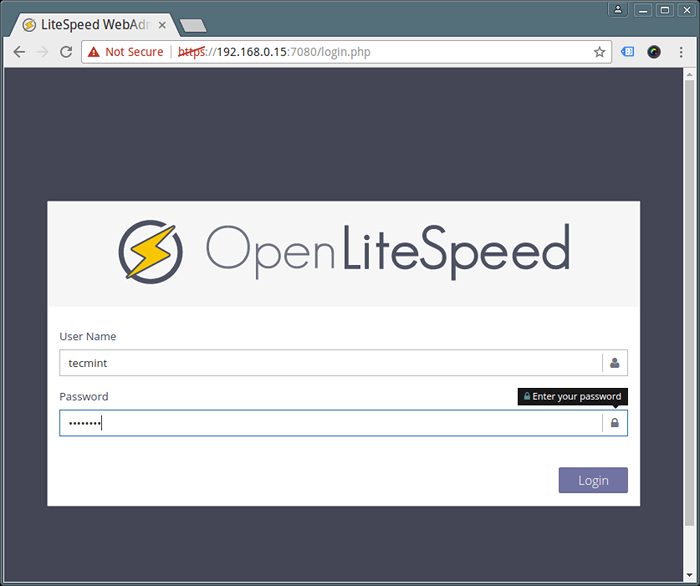 OpenLitesPeed WebAdmin Iniciar sesión
OpenLitesPeed WebAdmin Iniciar sesión 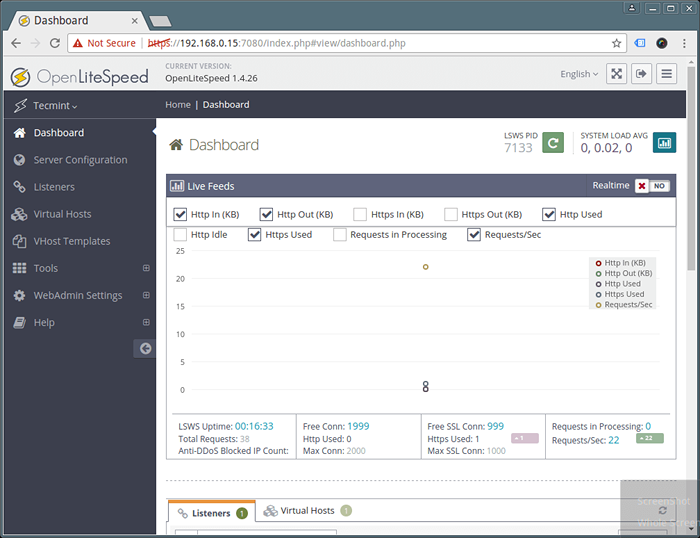 Panel de control de Webadmin de OpenLitesPeed
Panel de control de Webadmin de OpenLitesPeed 12. OpenLitesPeed usa LSPHP 5 Por defecto, debe hacer algunos cambios en la configuración LSPHP 70 Como se explica a continuación.
Para hacer eso, ir a Configuración del servidor → Aplicación externa → Agregar botón en el lado derecho para agregar nuevo "LSPHP70"Como se muestra en la captura de pantalla a continuación.
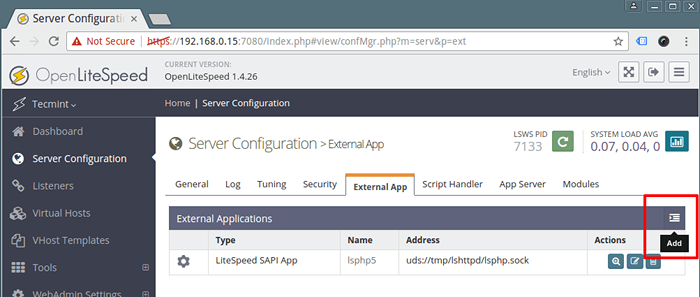 Agregar soporte PHP 7 a OpenLitespeed
Agregar soporte PHP 7 a OpenLitespeed 13. Luego defina la aplicación externa, establecer el tipo en "Aplicación SAPI de Litespeed"Y haga clic en Siguiente para agregar el nombre de la nueva aplicación externa, la dirección, el número máximo de conexiones, el tiempo de espera de respuesta inicial y el tiempo de espera de reintento.
Nombre: LSPHP70 Dirección: UDS: // TMP/LSHTTPD/LSPHP.Notas de calcetín: LSPHP70 Configuración máxima Conexiones: 35 Tiempo de espera de solicitud inicial (SEC): 60 Tiempo de espera de reintento: 0
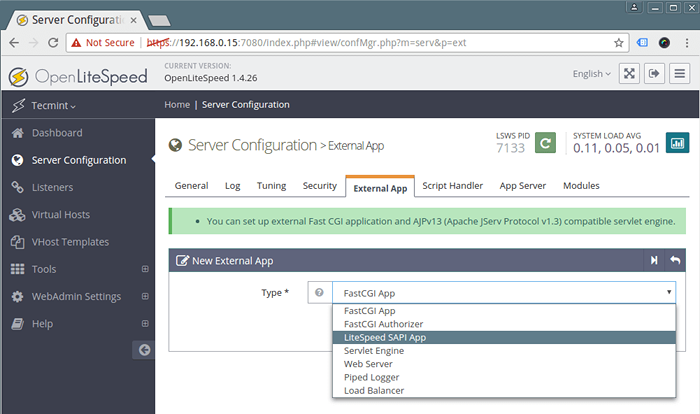 Establecer una aplicación externa
Establecer una aplicación externa 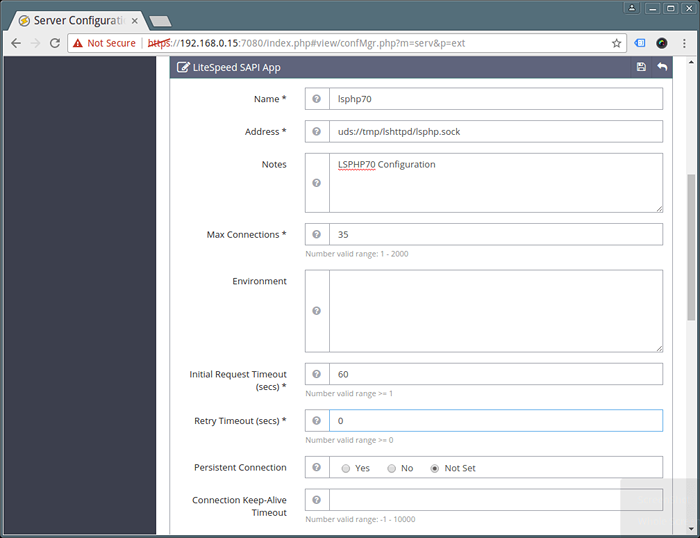 Configurar la aplicación externa
Configurar la aplicación externa La configuración más importante aquí es la Dominio configuración que instruye a la aplicación externa donde encontrar el ejecutable de PHP que use; apuntarlo al LSPHP70 instalación:
Comando:/usr/local/lsws/lsphp70/bin/lsphp
Luego haga clic en el Ahorrar botón para guardar las configuraciones anteriores.
14. A continuación, haga clic en Configuración del servidor → Guía de guiones y editar el valor predeterminado LSPHP5 Handler de script, use los valores a continuación. Una vez que haya terminado, guarde la configuración.
Sufijos: controlador PHP Tipo: LitaSpeed Sapi Handler Nombre: LSPHP70 Notas: LSPHP70 Script Handler Definición
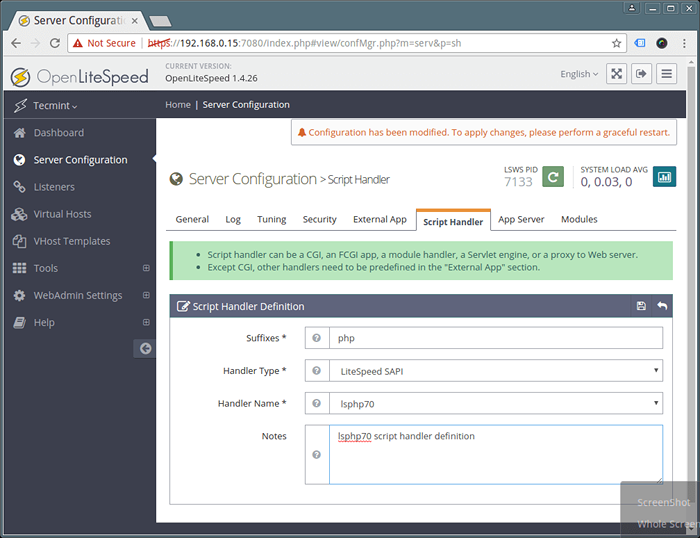 Configurar el controlador de scripts
Configurar el controlador de scripts 15. El puerto predeterminado de los servidores HTTP normalmente escucha en el puerto 80, Pero para OpenLitespeed es 8080: Cambiarlo a 80.
Haga clic en Oyentes Para ver una lista de todas las configuraciones de los oyentes. Luego haga clic Vista Para ver todas las configuraciones del oyente predeterminado y para editar, haga clic en Editar. Establecer el puerto a 80 y guarde la configuración y guarde la configuración.
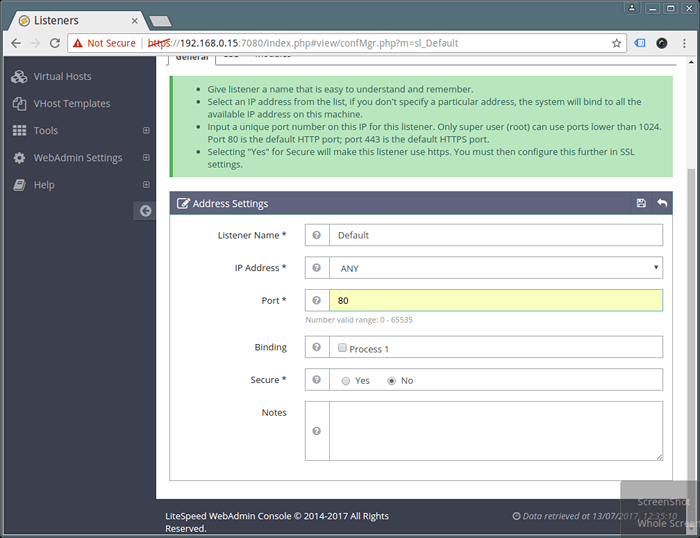 Establezca el puerto OpenLitesPeed
Establezca el puerto OpenLitesPeed dieciséis. Para reflejar los cambios anteriores, reinicie con gracia OpenLitesPeed haciendo clic en el Reanudar botón y hacer clic Sí para confirmar.
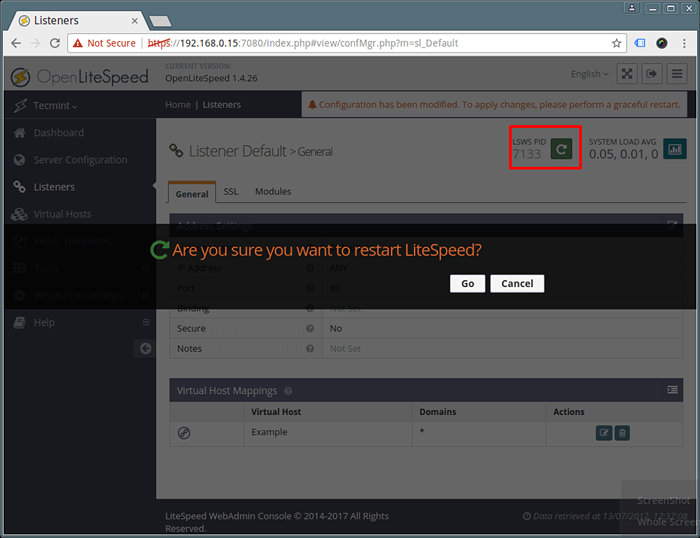 Reiniciar el servidor OpenLitesPeed
Reiniciar el servidor OpenLitesPeed Paso 5: Verifique la instalación PHP 7 y OpenLitesPeed
17. Ahora pruebe si el servidor OpenLiTePeed está escuchando en el puerto 80. Modificar las reglas de firewall para permitir el puerto 80 a través del firewall.
# firewall-cmd --zone = public --permanent --add-port = 80/tcp # firewall-cmd--Reload
18. Finalmente, verifique que OpenLiTeSpeed se ejecute en el puerto 80 y Php 7 usando la siguiente URL.
http: // server_ip http: // server_ip/phpinfo.php
19. Para administrar y controlar el servicio OpenLiTePeed, use estos comandos.
#/usr/local/lsws/bin/lswsctrl start #start openliteSpeed #/usr/local/lsws/bin/lswsctrl stop #stop OpenLitespeed #/usr/local/lsws/bin/lswsctrl reiniciar #graciosamente reiniciar OpenLitespeed (cero inhalación de inactividad) #/usr/local/lsws/bin/lswsctrl Help #show OpenLiTePeed comandos
Paso 6: Instale MariadB para OpenLitespeed
20. Instale el sistema de gestión de bases de datos Mariadb utilizando el siguiente comando.
# yum instalar Openlitespeed mariadb-server
21. A continuación, inicie el sistema de base de datos mariadb y asegure su instalación.
# SystemCtl Inicio Mariadb # mysql_secure_installation
Primero, le pedirá que proporcione contraseña de root de mariadb, simplemente presione ENTER para establecer una nueva contraseña de root y confirmar. Para otras preguntas, simplemente presione Enter para aceptar la configuración predeterminada.
Puede encontrar información adicional de OpenLitespeed Home Page: http: // abrir.Litespeedtech.com/Mediawiki/
También puede seguir artículos relacionados.
- Instalación de la lámpara (Linux, Apache, Mariadb, Php/PhpMyadmin) en Rhel/Centos 7.0
- Instale el último Nginx 1.10.1, mariadb 10 y php 5.5/5.6 en Rhel/Centos 7/6
- Cómo instalar Nginx, Mariadb 10, Php 7 (pila Lemp) en 16.10/16.04
- Cómo instalar la lámpara con Php 7 y Mariadb 10 en Ubuntu 16.10
En este artículo, lo hemos explicado a través de los pasos para instalar y configurar OpenLitespeed con PHP 7 y MariadB en un sistema CentOS 7.
Esperamos que todo funcione bien, de lo contrario, envíenos sus consultas o cualquier pensamiento a través de la sección de comentarios a continuación.
- « Cómo extraer archivos TAR a directorio específico o diferente en Linux
- Instale OpenLitespeed, Php 7 y Mariadb en Debian y Ubuntu »

